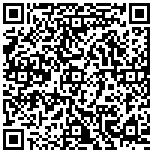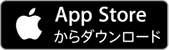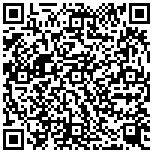[st-kaiwa1]こんにちは。ウィズ一歩の脇村です![/st-kaiwa1]
皆さま普段自社以外の人とビジネスメールをする際、どんなツールを使って連絡を取っていますか?
通常は自社で使用しているメールアプリを使っていると思いますが、メールのかしこまったやり取りや、ファイルの送受信が面倒と感じたことはありませんか?
今回は当社がお客様とやり取りをする際に使っているとても便利なコミュニケーションツール『Chatwork』の登録方法と使い方をご紹介します。
このツール、無料で使用することができますが、使い勝手にとことんこだわっており、ビジネス界のLINEと言ったイメージです。
その主な機能はこちらです。
- チャット形式のメッセージ送受信
- チャット形式のファイルの送受信(Excel、PDF、画僧、動画等)
- ビデオ通話・音声通話
- タスク管理
無料のツールとしてはとても機能が充実しているので、当社ではチャットワークを利用したコミュニケーションをお願いしています。
私もいろんなツールを使用してきましたが、無料のものではチャットワークが一番使いやすいと感じました。
このページではチャットワークの登録方法や使用方法について詳しくご紹介します。
チャットワークの登録方法
最初にチャットワークの登録方法についてご説明いたします。
メモ
所要時間は約3分程です。
①こちらからチャットワークのWebサイトにアクセスしてください。
②アクセスすること以下の画面が表示されます。『新規登録』の赤いボタンをクリックします。
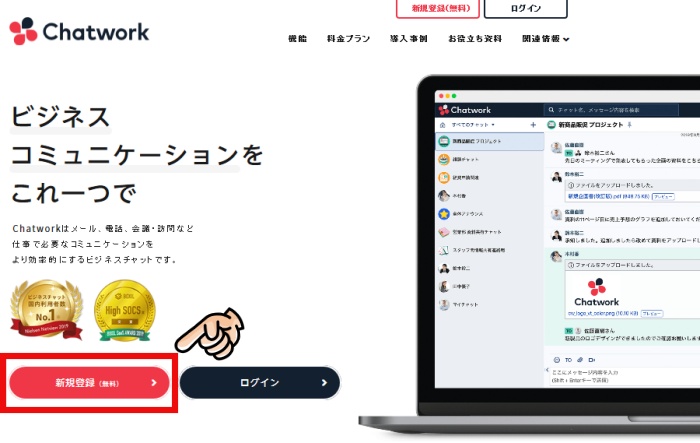
③次の画面ではメールアドレスを入力し、『次へ進む』をクリックします。
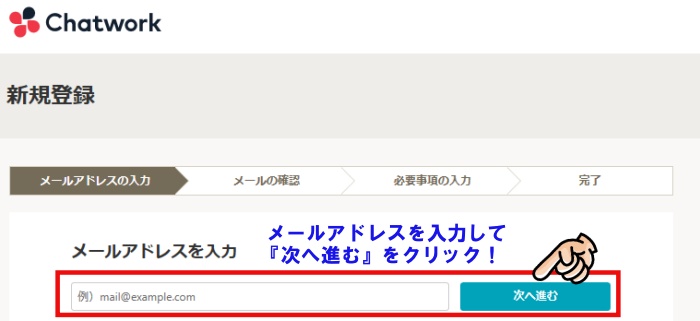
④以下画面がでると、入力メールアドレスに登録確認メールが届きます。メールの受信ボックスへ移動してください。
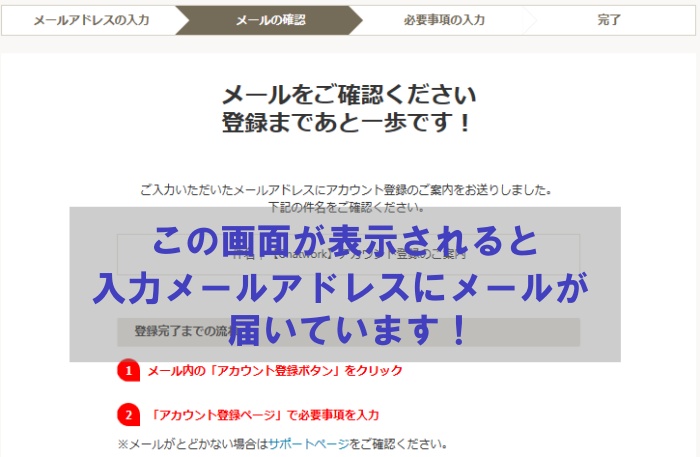
⑤【Chatwork】アカウント登録のご案内というタイトルのメールが届いていますので、メールを開いてください。
![]()
⑥メールを開くと以下画面が表示されるので、『アカウント登録』ボタンをクリックしてください。

⑦必須事項入力画面に繊維しますので、必要事項を入力してください。
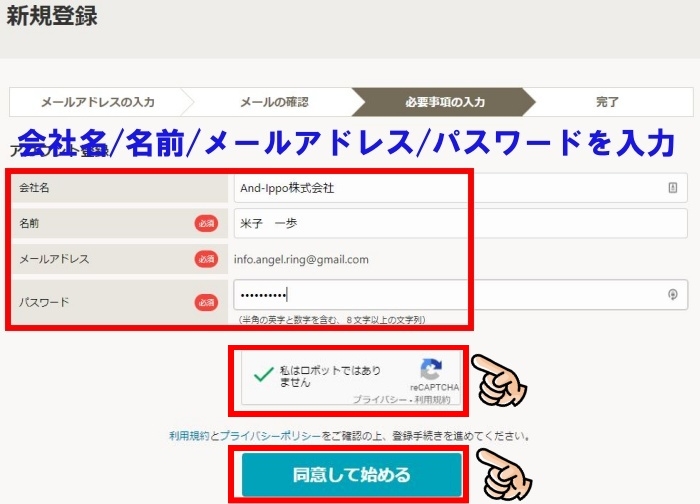
⑧以下のような画面が表示されます、一番右上の『スキップ』をクリックしてください。
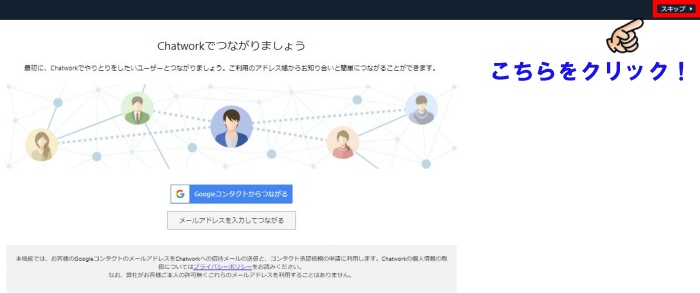
⑨以下画面が出るとChatoworkの登録が完了です。『すぐに使い始める』をクリックして、ダッシュボード画面に移動しましょう。
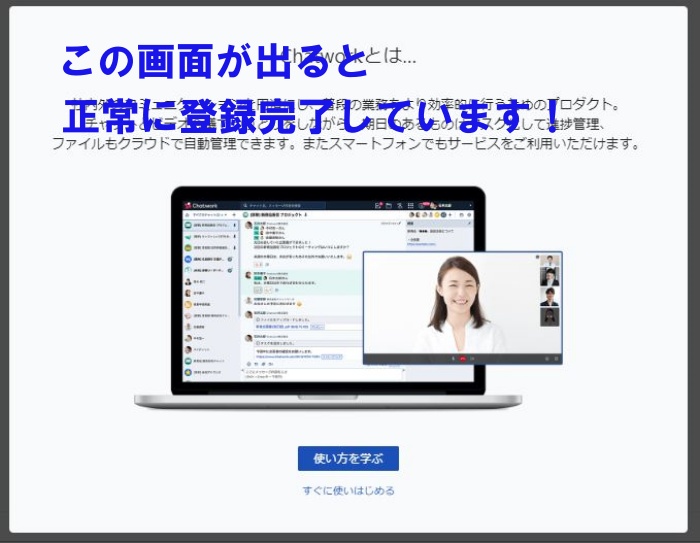
スマホ・タブレットでも使えます
チャットワークはスマホやタブレットでも利用することができます。
利用してみる場合は、アンドロイドは『GooglePlay』から、iphoneは『App Store』からダウンロードしましょう。
アンドロイドはこちら
iphoneはこちら
コンタクトの追加方法
チャットワークに登録した後は、コンタクトを取る相手に承認依頼をする必要がありますので手順をご説明します。
①メイン画面の右上の『コンタクト管理』ボタンをクリックする
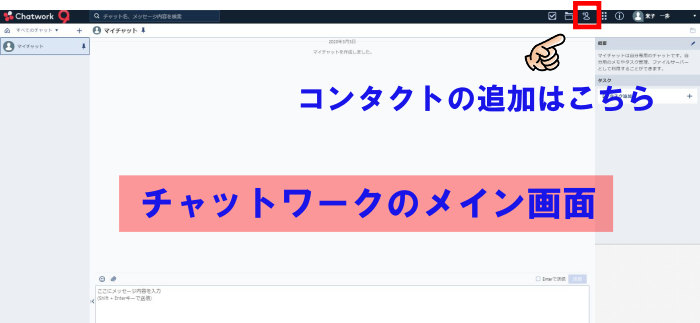
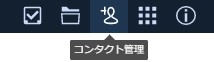
②コンタクト管理画面のユーザー検索タブを開き、検索画面に『脇村潤也』を入力し検索ボタンをクリック。『コンタクトに追加』をクリック。
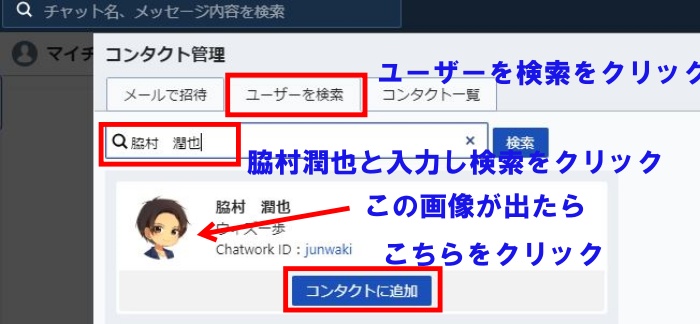
③コンタクト承認依頼画面に、メッセージを入力し、送信をクリック。
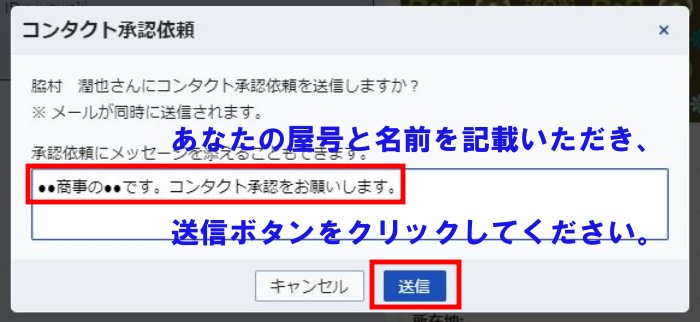
④本当に追加しますか?でOKをクリック。
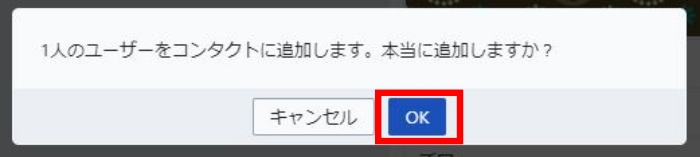
以上で私のチャットワークにコンタクト申請が届きます。
[st-kaiwa1]私がコンタクト申請を承認しましたら、メッセージのやり取りを開始することができます。[/st-kaiwa1]
メッセージ・ファイルの送受信
チャット枠のメイン画面の下側のボックスがメッセージ入力画面です。
こちらにメッセージを入力して、送信ボタンをクリックするだけで送信完了します。
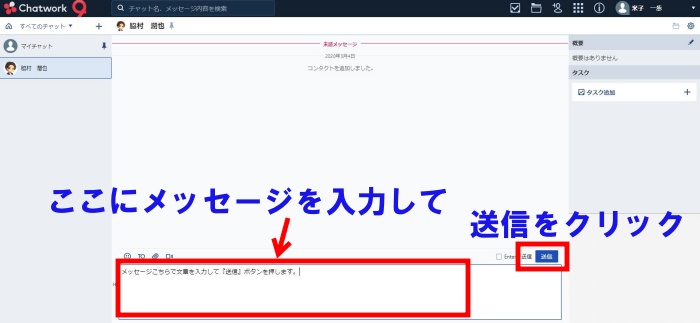
ファイルの送信はメイン画面のクリップボタンをクリックします。どのファイルを添付するかを選択する画面がでるので、希望のファイルを選択します。
送信画面が表示されますので、送信ボタンを押して送信完了です。
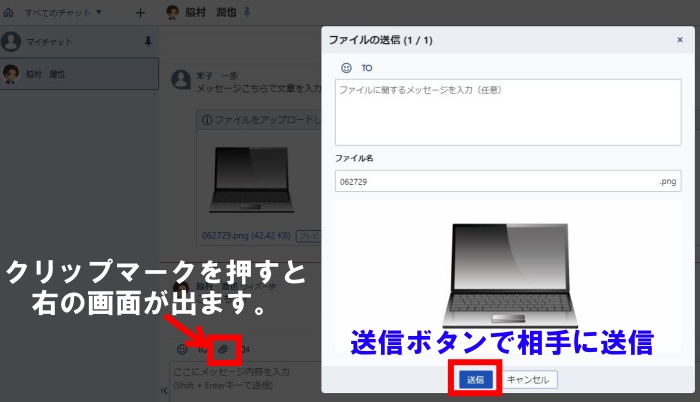
送受信したデータはチャット形式で表示されます。
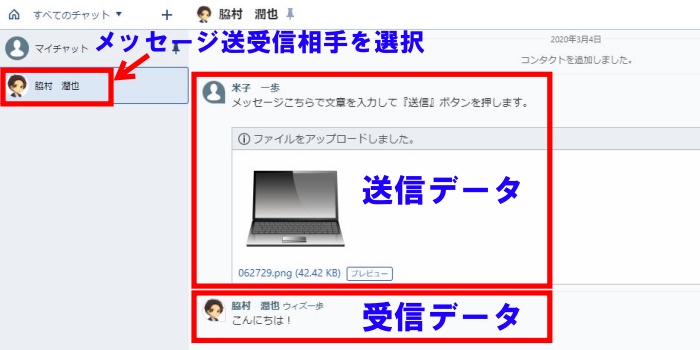
送受信については以上です。
[st-kaiwa1]コンタクト追加が完了すれば私と連絡がとれるので、不明なことがあれば何でもご質問をしてください。[/st-kaiwa1]
まとめ
当社では、クライアント様とのやり取りは、基本的にはチャットワークを使用するようにお願いをしています。
もちろんクライアント様のご希望のツールで実施することもできますので、ご希望の場合はその旨ご相談ください。
チャットワークを使うメリットは、
- 会話感覚でメッセージのやり取りができる。
- SNS形式なので、やり取りがスピーディ
- スマホアプリをを入れておくとどこでもいつでも送受信できる
- ファイルなども送りやすい
- グループチャットを作れるので社内外の共有が簡単
など、様々あります。
[st-kaiwa1]この機会にぜひ、チャットワークに登録して、スムーズなやり取りをしていきましょう。[/st-kaiwa1]